Selectarea, montare si reglare de berbec unitate (berbec disc)

Având în tratate cu un pic de teorie, este timpul pentru a alege un program pentru a crea un disc de memorie RAM, instalați, configurați, mutați într-o nouă secțiune a datelor dorite și, desigur, compara schimbarea în realizarea mai multor aplicații înainte și după transfer. Ca întotdeauna, permiteți-mi să vă reamintesc la informațiile de teste sintetice nu acorde atenție. Am schimbări importante în lumea reală.
Intr-un articol anterior, am ai cunoștințele teoretice necesare a ceea ce este un disc de memorie RAM, argumente pro și contra, precum și oportunitatea instalării într-o utilizare acasă. Cu toate acestea, a decis ce fel de date dorim să se mute în această secțiune. Ei bine, hai să încercăm.
Alegerea discului RAM
Acum puteți descărca o mulțime de aplicații diferite de la diferiți dezvoltatori. Acestea diferă în nivelul de complexitate de instalare și configurare, și un pic - viteză de performanță. Cu atât mai mult - cel puțin acest tip de programe de calitate - sunt plătite. Derulați prin zeci de site-uri și forumuri, am stabilit pe un program (sau mai degrabă conducătorului auto) de la compania QSoft. numit RAMDiskEnterprise. De ce este el?
Aici sunt diferențele sale cheie de la concurenții săi:
- complicat de instalare și personalizare, dar cea mai mare functionalitate
- Suport complet pentru toate curent de sistem de operare Windows (x86 și x64)
- viteză de performanță de top în testele
- Versiunea rusă - complet gratuit
Mai multe detalii despre oportunitățile QSoft RAMDisk Enterprise voi un pic mai târziu. Acum, să descărcați și să instalați.
Instalarea RAMDisk Enterprise
Acest utilitar este instalat ca un driver, adică nu există nici un instalator obișnuit. Dar, în principiu, nu există dificultăți în procesul pe care nu ar trebui să apară. După descărcarea, despachetați arhiva cu programul și amintiți-vă locația, deschideți Device Manager, care faceți clic dreapta pe numele computerului din meniul contextual faceți clic pe „Set dispozitiv vechi“
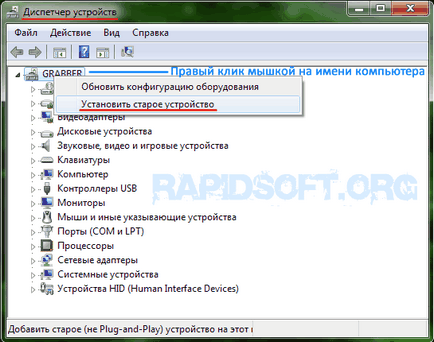
Apoi, deschide fereastra principală Găsit New Hardware Wizard (a se vedea următoarele nouă capturi de ecran opțiunile dorite le-am evidențiat în roșu, în cazul în care o descriere -. Explicație Adăugat de mai jos).
- Imaginea 2: Selectați instalarea manuală a echipamentului
- Figura 3: Selectați „Afișează toate dispozitivele“ și faceți clic pe „Next“
- Figura 4: Așteptați până când sunt încărcate toate dispozitivele și faceți clic pe „Have Disk“
- Figura 5: Specificați calea către fișierul dorit RAMDriv. inf în dosarul programului
- Figura 8: confirmați instalarea driverului
- Figura 9: Vedem cum, după instalarea în managerul a apărut RAM Disc
RAMDisk Setarea Enterprise
De asemenea, în Device Manager, apoi dublu clic (sau deschide alt mod) pe RAM Drive și deschideți fila „Properties RAMDisk“ (Blocul următoare de capturi de ecran, figura din stânga). Am notat în roșu acei parametri care au schimbat (Dimensiunea literelor noului disc, sistemul de fișiere). Toți ceilalți din stânga în mod implicit. Dacă faceți clic pe „Configurare operațiune cu fișierul de imagine“ pentru a deschide o altă fereastră (imaginea din dreapta), în cazul în care puteți seta calea către fișierul de imagine de pe hard disk, creat de conservare / imagine RAM de disc într-un fișier de pe hard disk atunci când opriți / porniți PC-ul, sau în anumite ora din zi sau la un anumit interval. Puteți activa, de asemenea, sincronizarea de date între un disc de memorie RAM și un hard disk, sau pentru a efectua un manual de a salva imaginile pe disc.
Dacă deschidem Windows Explorer - vom vedea că avem un nou disc local:
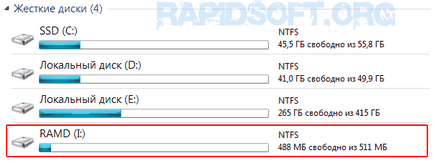
Transferarea folderul temporar pe un disc RAM
Așa cum am scris într-un articol anterior - pe ramdisk până când a decis să se mute:
- director temporar (TEMP, TMP) sistem de operare
- director temporar (TEMP, TMP) Utilizator
- Fișierele temporare de internet din Internet Explorer
- Internet browser-ul Opera cache
Acum, în ordine. Primele două puncte sunt realizate într-un fel: „Start“ - click dreapta pe „Computer“ - „Properties“ - într-o fereastră nouă pe click stânga pe „Setări avansate de sistem.“ În fereastra „System Properties“ din fila „Advanced“, faceți clic pe butonul „Variabile de Mediu“ si uita-te la prima captura de ecran (următoarele trei). În partea de sus a ferestrei schimba calea pentru folderele temporare de utilizator, în partea de jos a - pentru sistem.
Imagini numărul 2 și 3 prezintă procedura de transfer cache-ul Internet Explorer (browser-ul deschis - în partea de sus din dreapta faceți clic pe pictograma roată din meniu, selectați „Internet Options“ În fila „General“, faceți clic pe „Opțiuni“, apoi „Mutați în“ și alege calea. la discul RAM). Pentru a salva modificările vor reporni Windows Explorer.
Apoi, în lista cu setări pop-up de subiecte (construit în ordine alfabetică), selectați preferințele utilizatorului element.
Foaia de date (de asemenea, construit în ordine alfabetică) găsim următoarele: Cache Directory4. Acesta introduce un nou mod de a stoca cache (disc RAM) coboară aproape de foarte jos și faceți clic pe „Salvați“.
compararea performanțelor
Pentru început, am compara rezultatele de performanță ale unității HDD și doar a creat un disc RAM:
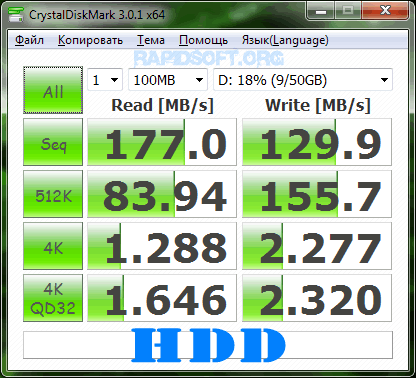
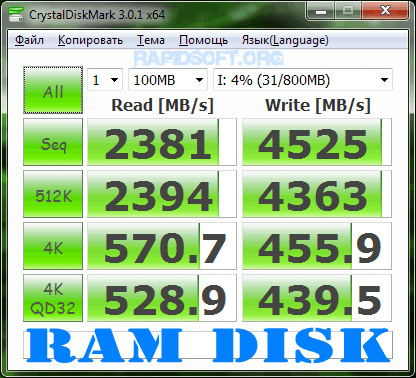
Nu am văzut diferența. Și tu?
La naiba, nu e nici o diferență în rata!
Ca o concluzie, aș dori să exprim cea mai profundă dezamăgire viteză performanța discului RAM. Deși el prezintă o cer mari rezultate teste, dar în lumea reală - gunoi absolut prost :-( Singurul plus -. Fișierele temporare sunt acum nu scrise pe hard disk, făcându-l mai puțin senzația de mâncărime și mai târziu RAM disc de curățare automată atunci când opriți PC-ul, este posibil să se mult mai puțin să efectueze curățarea regulată a sistemului. Apropo, timpul de încărcare a sistemului de operare, după instalarea driverului de disc RAM, a crescut cu 3 sec. (în cazul meu este de 30%).
Buna ziua. Este logic să transfere directorul temporar: (TEMP, TMP) sistem de operare
și (TEMP, TMP) utilizator; pe HDD?
Alo Totul depinde de tine. Anterior, acești pași fac exact sens, dar acum, având în vedere creșterea semnificativă a vieții SSD, mă îndoiesc. Transferul de dosare temporare de pe hard disk, teoretic, să extindă durata de viață a unității. Dar viteza datelor din aceste directoare - va scădea. Tu decizi. Eu însumi încă nu am decis. Odată ce eu stau, celălalt - l lăsați la SSD :-)
vă rugăm să ne spuneți, și cum să eliminați discul RAM?
Peter: elimina doar conducătorul auto, care este stabilit la început.
Evgeniy: Am șters cu timpul, deoarece acestea nu se observă avantaje semnificative. Și a fost nemulțumit de on / off viteza PC-ului.
Pune QSoft RAMDisk Enterprise, fără să-l Win7x64 (+ SSD Intel) încărcate 11,8 c, c l - (!), Cu 16,8. Șters nafig, la sfatul Wikipedia va furniza gratuit SoftPerfect RAM Disk, timp de boot 12,0 c. Programul este excelent, poate crea foldere de pe sarcinile de disc la pornire, orice dimensiune disc, simplu și bug-free. cache-uri de operă pătimit și vulpi + sistem de rate către SSD conștient nu deranja (acum 1TB înregistrare contor, SSD Intel X-25-M 120 GB unitate).
Am dat peste acest articol, mă întreb, înainte de asta știam nimic. Vă mulțumesc, vom investiga.